かんたん図解!法人の地方税(法人市民税・事業税など)をeLTAXでネット銀行から支払う
執筆者:川原裕也 更新:
※記事内に広告を含む場合があります

本決算日から2ヶ月以内に、国税(法人税や地方法人税、消費税など)と地方税(都道府県民税、法人市民税、法人事業税など)を納めます。
国税のクレジットカード納付はこちらの記事で取り上げました。
今回は、地方税をネットバンキングで支払う方法をわかりやすく解説します。
地方税の支払い方法は、地方自治体によって異なります。
一部の地方自治体ではクレジットカード支払いもできます。
しかし、私が事業を営む大阪府大阪市をはじめ、多くの地方自治体では「コンビニ収納用バーコード」や「収納番号」などが記載された一部の税金しか支払うことができません。(調べたところ東京都も同様でした)
今回私が支払った地方税は、クレジットカード払いに対応していなかったため、別の方法でネット支払いを行いました。
私はこれまで紙の納付書を銀行に持っていって、税金の支払いをしていました。
しかし今回、国税のクレジットカード納付をやってみたため、ついでに地方税(都道府県民税、法人市民税、法人事業税など)もネットで支払えないか調べてみました。(地方税のクレジットカード支払いはできなかったので)
やってみると簡単!地方税をネットで支払う
今回私がネットから納付したのは、
- 法人都道府県民税・事業税・地方法人特別税
- 法人市町村民税(法人市民税)
の確定申告です。
使い方は後ほど説明しますが、eLTAX(エルタックス)をはじめて使いました。
eLTAXではその他にも、地方税の中間申告、修正申告のネット納税や、地方自治体への様々な届出をインターネットから行うことができます。
私もまだまだ使い方を勉強しきれていないのですが、これからは税金の納付、手続きなどはなるべくネットでやろうと考えています。
私の会社では、法人の決算書の作成と申告は税理士さんにお任せしています。
eLTAXのシステム「PCdesk(WEB版)」のログインID・パスワードを税理士さんに教えてもらう必要がありましたが、それ以外の事前準備や申込みは一切不要でした。
連携している税理士さんによっては、代理納付を請け負ってくれたりするケースもあるようです。
地方税や国税の電子納付にあたっては、まず税理士さんに相談してみることをおすすめします。
eLTAXとPCdeskを30秒で学ぶ
地方税の電子納付では、eLTAX(エルタックス)とPCdesk(ピーシーデスク)がどのようなものか知っておく必要があります。
eLTAX(エルタックス)における共通納税システムとは
共通納税システムとは、すべての都道府県、市区町村へ、自宅や職場のパソコンから電子納税ができる仕組みで、本システムを利用することにより、納税者は複数の地方公共団体へ一括して電子納税が可能になります。また、共通納税システムではeLTAX(エルタックス)対応ソフトウェアであるPCdesk(ピーシーデスク)等を用いて、電子申告から電子納税まで一連の手順で行うことができます。
共通納税システムによる電子納税が可能な税目
・法人市民税
・事業所税
・個人市・府民税(特別徴収分)
上記の説明のとおり、eLTAX(エルタックス)を使えば、複数の地方自治体に対して、まとめて電子納税ができます。
続いてPCdesk(ピーシーデスク)について。
PCdeskとは、無料でご利用いただけるeLTAX対応ソフトウェアです。 ピーシーデスクと読みます。 申告データを効率よく作成するための様々な作成支援機能があります。
わかりやすく言うと、PCdeskはeLTAXというシステムを使うためのツールです。
PCdeskには
- WEB版:ブラウザで使う
- ダウンロード版:PCにインストールして使う
- スマホ版:スマホで使う
の3つがあります。(今回はWEB版を使いました)
PCdeskでどのような手続きができるかは、eLTAXの公式サイト「PCdeskの特徴と取得方法」でご確認ください。
3種類あるPCdeskはいずれも、無料で利用できます。もちろん、事前の申し込みなども不要ですので、すぐに使えます。
本当は初回利用時に、eLTAXの利用届出(新規)をし、利用者IDを取得する必要があるのですが、税理士と連携している私のケースでは不要でした。(税理士さんがすでに利用者IDを取得していたため)
eLTAXで電子納税をするまでの手順は以下の通りです。
- 1.eLTAXの利用届出
- eLTAXの利用申請を行い利用者IDを取得する。
- 2.電子申告
- 申告書の作成・送信(電子申告)を行う。
- 3.納付情報の発行依頼
- PCdeskから、納付情報の発行を依頼する。
- 4.電子納税
- 依頼した納付情報を元に、ダイレクト納付やネットバンキング、ATMで電子納税する。
少々ややこしいように思いますが、手順の①と②については税理士さんがすでにやってくれているケースがほとんどだと思います。
つまり私たちが自分で行う必要があるのは、「PCdeskにログインし、納付情報の発行依頼をして、電子納税をするだけ」です。
eLTAXとPCdeskで電子納税をする手順
最初にeLTAXの公式サイトにアクセスし、PCdesk(WEB版)をクリックします。
もしくはPCdesk(WEB版)に直接アクセスしても構いません。
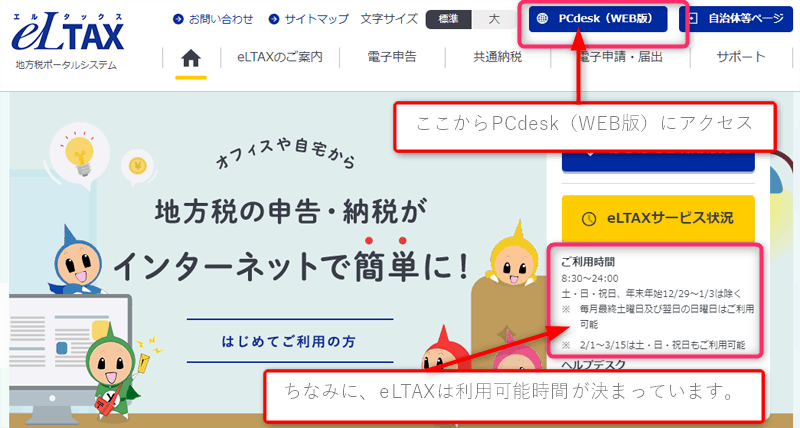
今回はマイナンバーカードや電子証明書は使いませんので、セットアップ不要です。この画面を閉じて、税理士さんから教えてもらった「利用者ID」と「暗証番号」でログインします。
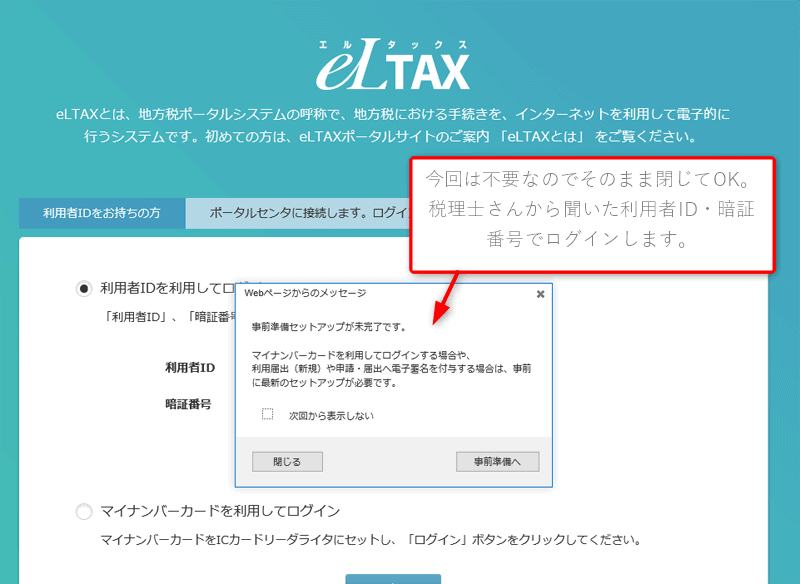
ログインが完了したら「納税メニュー」へ。
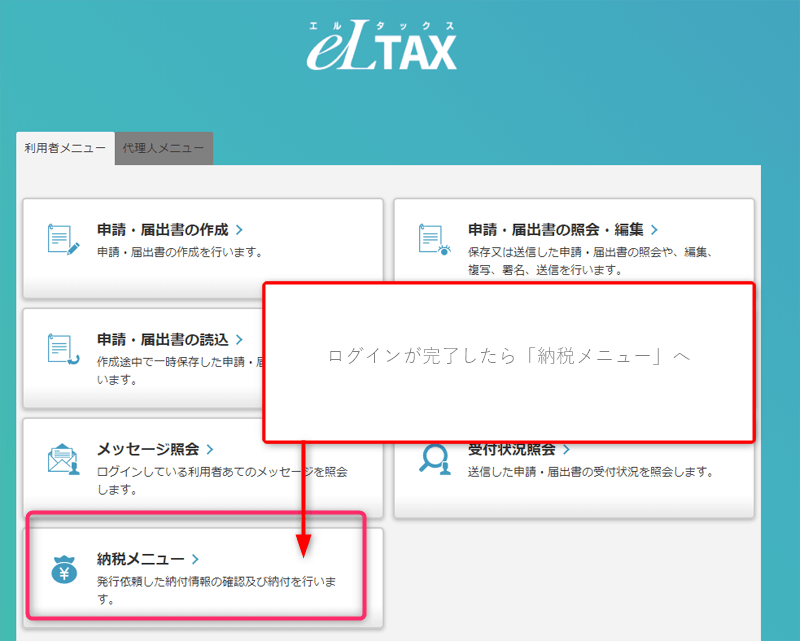
まずは「納付情報の発行依頼」を行います。今回は「電子申告連動」を選択。
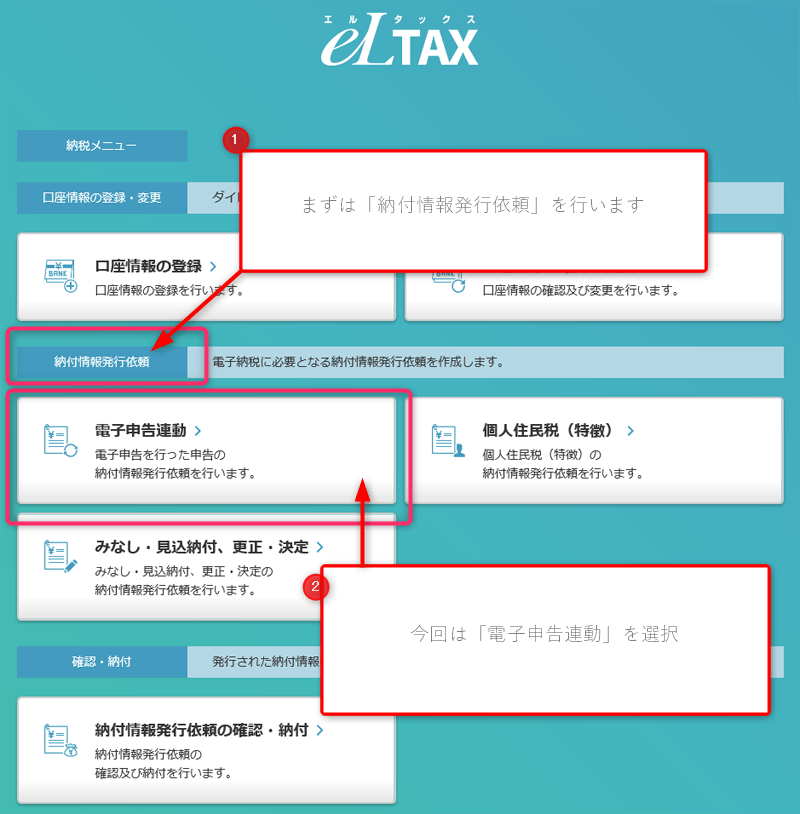
手続き名と事業年度を選択して検索します。通常は税理士さんが電子申告をすでに済ませてくれています。電子申告が終わっていると、検索結果に「納付対象申告」がヒットします。
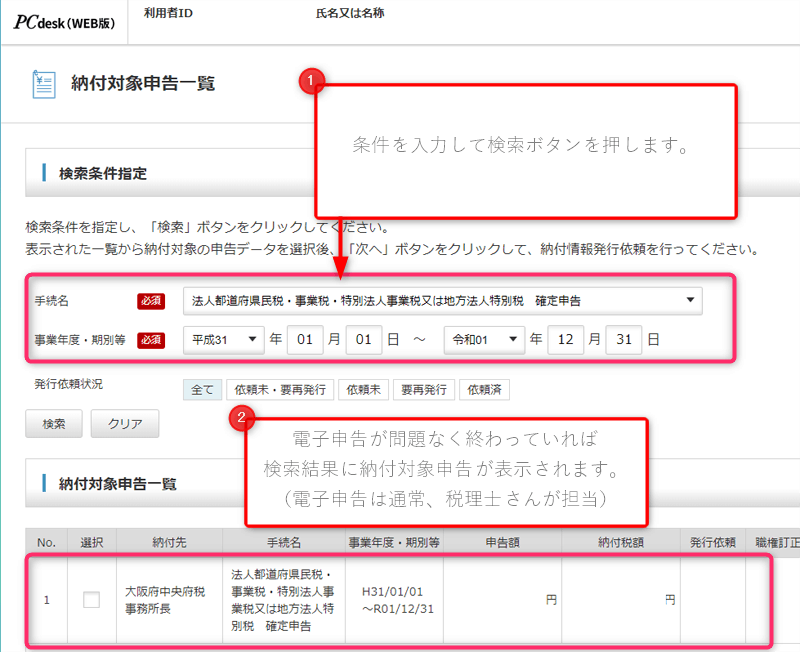
項目にチェックを入れて「次へ」をクリック。「次へ」ボタンの位置がわかりにくいので注意です。
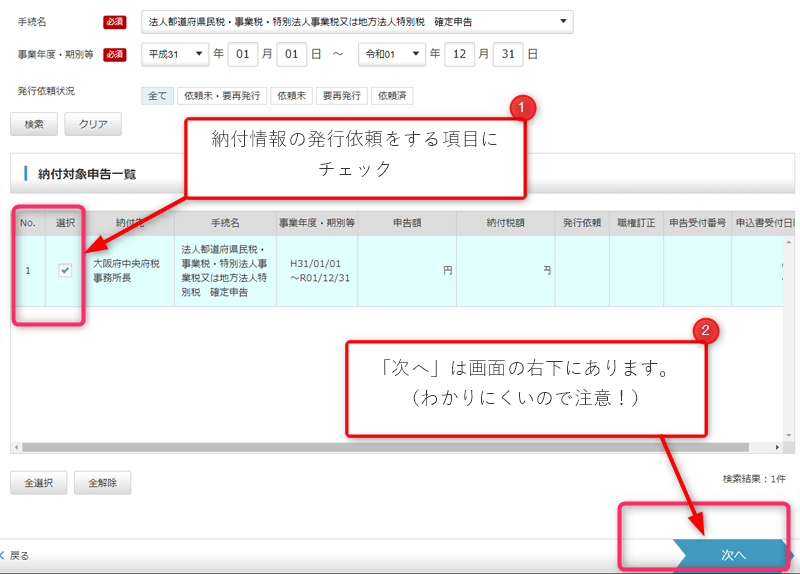
利用者名や住所などを選択して次の画面に進みます。ここでトラブル発生。
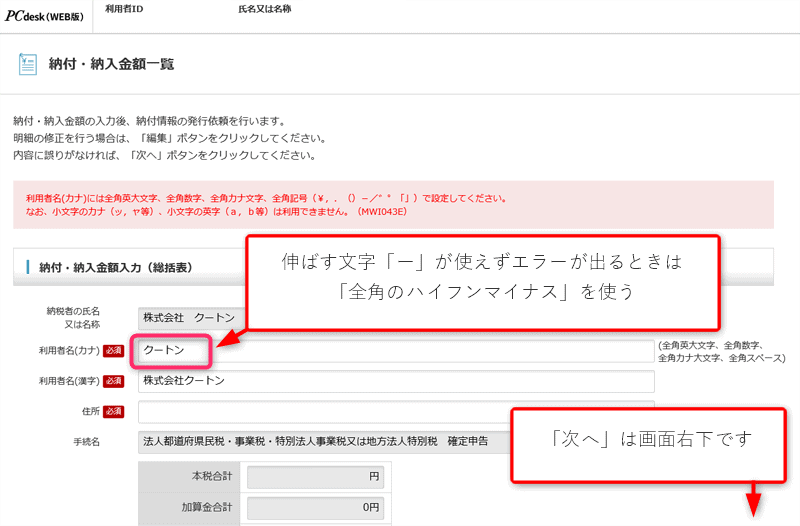
私の会社は「株式会社クートン」というのですが、PCdesk(WEB版)ではなぜか、利用者名(カナ)に「-」という「伸ばす文字」が使えませんでした。
通常通り「クートン」と入力すると上記の画像のようにエラーが出ます。
今回は代替文字として「全角のハイフンマイナス」を入力することで解決しました。もし社名に「伸ばす文字」があるときは、このような工夫をした上で、次の画面に進んでください。
これで「納付情報の発行依頼」は完了です。
今回の事例では、
- 法人都道府県民税・事業税・地方法人特別税
- 法人市町村民税(法人市民税)
の2件の税金を、電子納付します。
続いて、先ほどと同じ手順で「法人市民税」についても「納付情報の発行依頼」をしました。
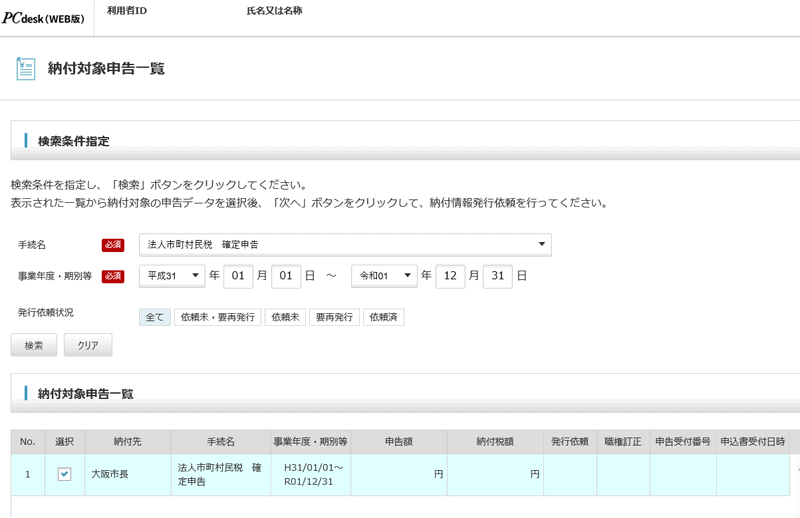
「納付情報の発行依頼」がすべて完了したら、納税メニューに戻り、今度は「納付情報発行依頼の確認・納付」に進みます。
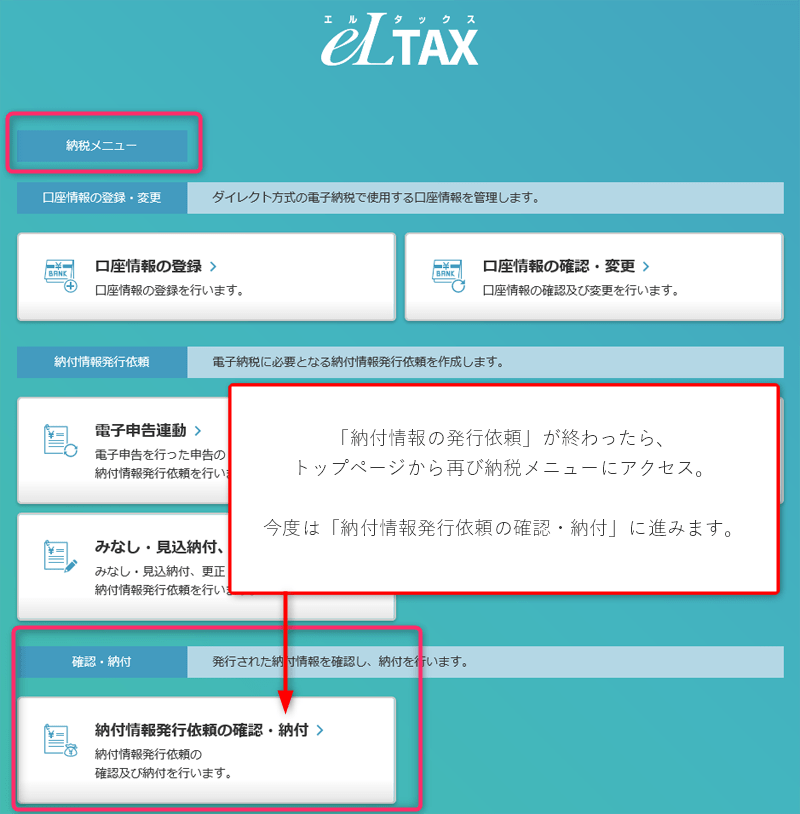
先ほど「納付情報の発行依頼」をした項目が一覧表示され「納付可」の状態になっています。納付したい項目にチェックを入れて、次のページに進みます。
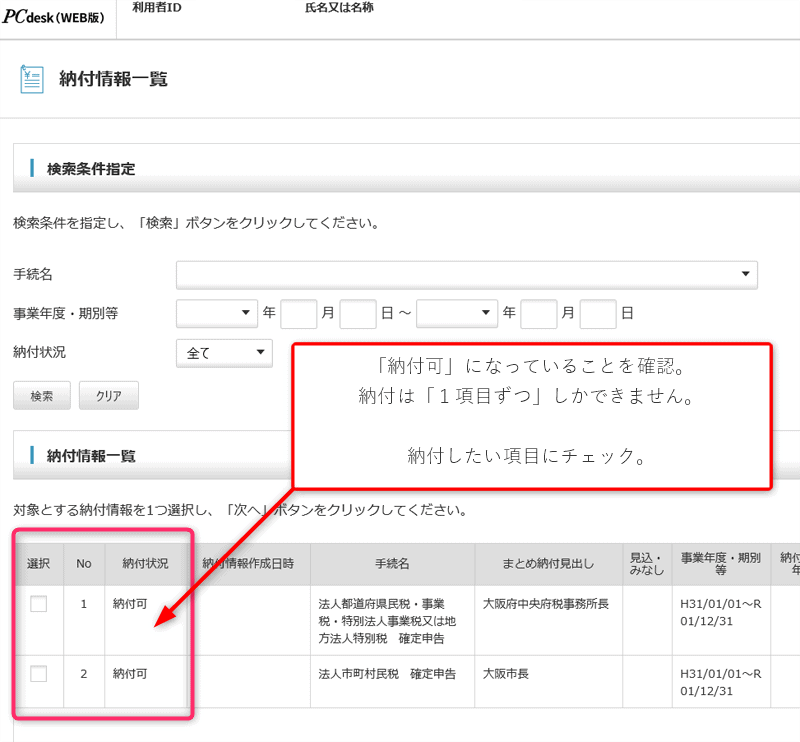
納付情報が2件以上ある場合でも、電子納付は1回ずつ行わなくてはなりません。(まとめて支払うことはできない)
今回は同じ手順を2回行い、1件ずつ納税しました。
今回はPay-easyによる電子納付をするので「インターネットバンキング」を選択します。
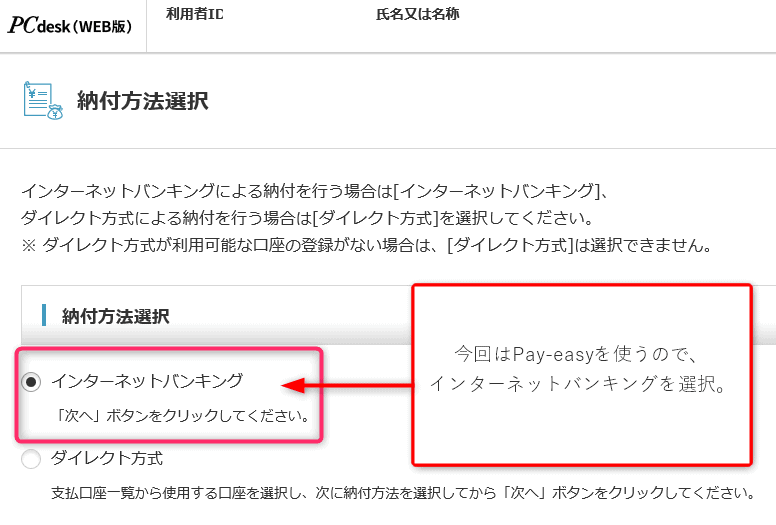
eLTAXの電子納付の方法は大きく2つあります。
インターネットバンキング(通称:I/B)は、Pay-easyというシステムを使って決済する方法です。
事前申込み不要であり、PayPay銀行や楽天銀行からの支払いにも対応しているのがメリットです。
もちろん、メガバンクや地方銀行、ゆうちょ銀行でも使えます。
ただし「ネットバンキングが使えること」が必須条件です。
ダイレクト方式(通称:D納付)は、いわゆる口座振替(銀行口座からの自動引落)です。
ダイレクト方式の場合、事前に「口座情報の登録手続き」をして、さらに「銀行に口座振替依頼書を郵送」をしなければなりません。
また、ネット銀行(PayPay銀行や楽天銀行など)はダイレクト方式に対応していないため、個人的にはインターネットバンキングによる電子納税をおすすめします。
金融機関ごとのインターネットバンキング、ダイレクト方式、ATMの利用可否は「共通納税対応金融機関」で確認できます。
今回は、口座を持っていてネットバンキング(Pay-easy)が利用できるPayPay銀行を選択しました。ネット専業銀行では、楽天銀行法人口座もPay-easyに対応しています。
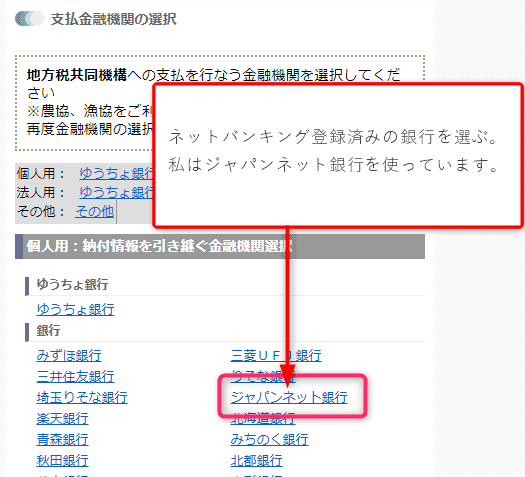
上記で銀行名をクリックすると、自動的にPayPay銀行のサイトに飛びます。あとは通常通り銀行のマイページにログインして、案内に従って手続きするだけで、決済完了です。
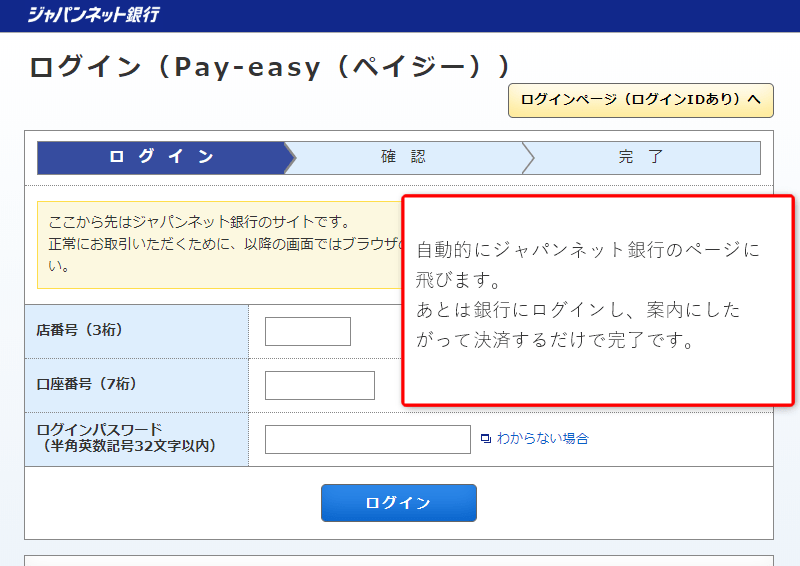
支払いが終わったら再び、納税メニューの「納付情報発行依頼の確認・納付」にアクセスし、先ほど「納付可」だったものが「納付済」になっていることを確認します。
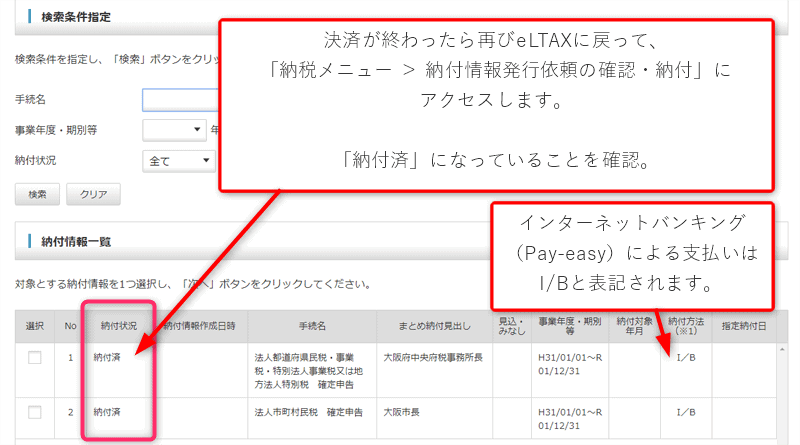
以上で地方税の電子納付は完了です。
国税の支払いはクレジットカードで
最初は「eLTAXって何?PCdeskって有料なんじゃないの?」と疑問だらけでしたが、実際にやってみると思った以上に簡単にできました。
これまでは、決算書の作成が終わった後、納付書を持って銀行の窓口で支払いをしていました。
しかし最近は、銀行窓口の統廃合などで、法人窓口と個人の窓口が1つになっていることもあり、銀行での待ち時間がすごく長くなってしまうこともありました。
今回はじめて電子納付をしてみたことで、これからは自宅で納税の手続きができることがわかり「もっと早くやっておけばよかった。」と改めて感じます。
この記事では「地方税」の電子納付について説明しました。
法人の国税(法人税・地方法人税・消費税)については、クレジットカードによる電子納税が可能です。
こちらについても記事を書いていますので、あわせてご覧ください。
→法人税・消費税のクレジットカード納付をやってみた、手順や注意点をわかりやすく図解















0件のコメント